如何自定义设置彩色二维码的颜色 点击:208 | 回复:0
发表于:2021-08-25 15:32:02
楼主
使用标签打印软件制作彩色文字或者数字、条码二维码等,都是可以的,制作彩色二维码时,可以设置行列数来设置颜色,就是相当于将二维码外观均分了几等份,那么这种均分之后颜色的顺序是怎样的以及如何自定义设置呢,本文我们就来详细看一下:
一、制作二维码 打开中琅二维码生成软件,新建标签纸,点击左侧工具栏中的二维码图标,先绘制二维码样式并双击在其“图形属性-数据源”中添加二维码内容:
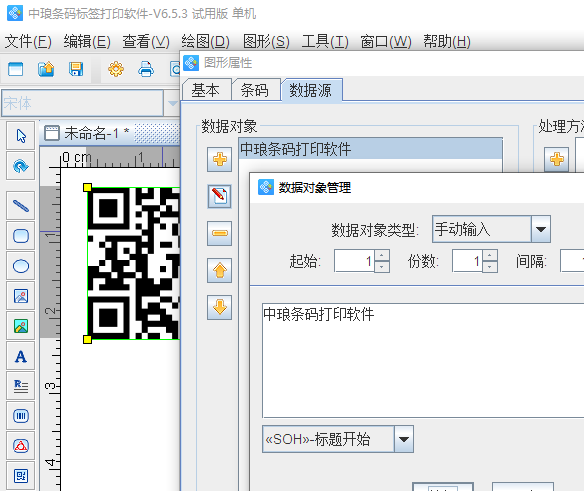
二、设置二维码颜色参数 在设置颜色时,可点击“条码”窗口,勾选定制,并在最下方设置行列数,可先设置为2行2列,这样就可以将二维码外观均分为四种颜色:
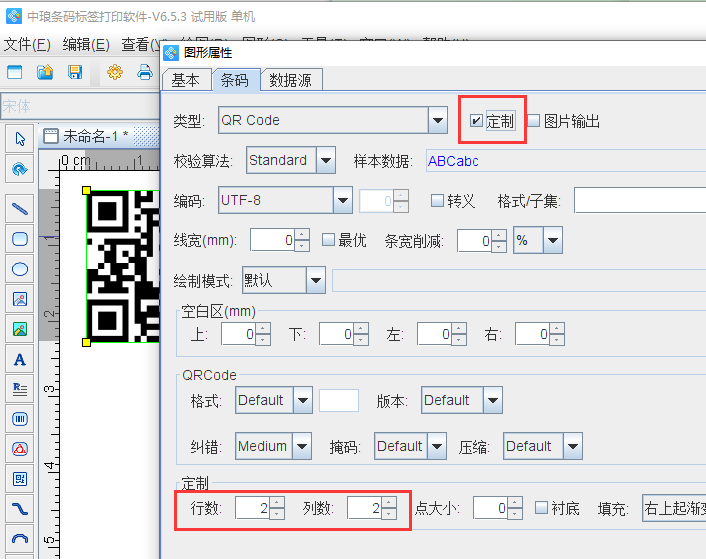
具体自定义设置颜色码是,可以点击“基本”窗口,点击“颜色集”,即可查看每个数字对应的颜色,如果想要修改每个数字所代表的颜色,也可以点击对应的色块进行修改重置:
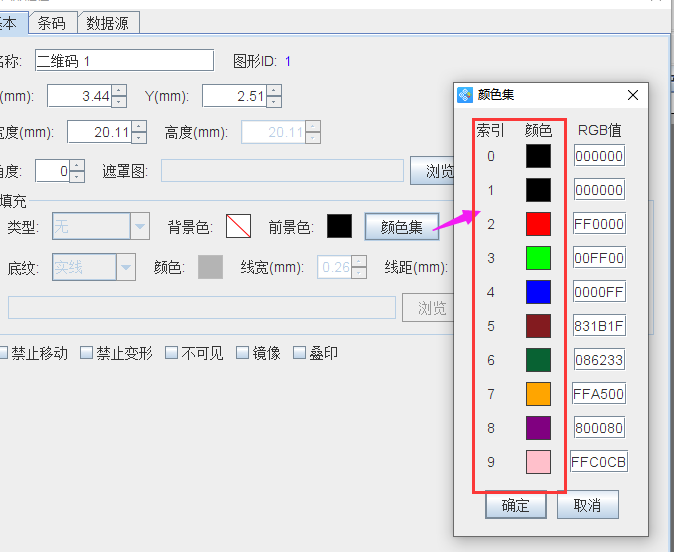
三、添加颜色码数据 制作彩色效果时,数据内容和颜色码之间需要有一个英文逗号的分隔符,可在“图形属性-数据源”窗口,点击左侧“+”,先使用手动输入添加英文逗号;然后再次点击左侧“+”,添加颜色码,由于是四分色,可以先手动添加4位颜色码数字,添加之后点击“添加-确定”即可看到生成的彩色二维码的效果:
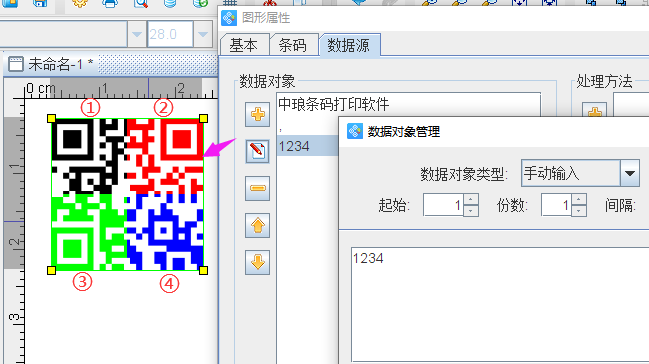
对于颜色的顺序就是从左上开始由左至右,和从上往下的顺序生成,中琅软件中也可以使用“随机生成”数据的方法来添加二维码的彩色效果:
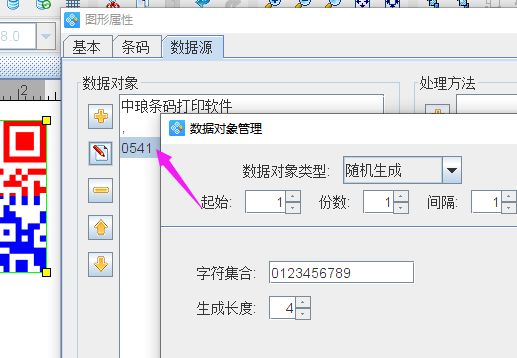
随机生成的颜色码具体效果如下:
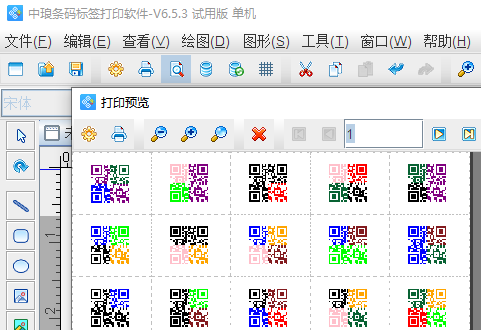
综上所述,就是在中琅二维码生成软件中自定义颜色码数字以及制作彩色二维码的具体操作步骤。如果用户有自己的颜色码也可以将其保存在Excel或者TXT中,使用数据库导入的方法来添加颜色码,也可以批量生成颜色不同的二维码。
楼主最近还看过
热门招聘
相关主题
- 入门学习视觉
 [447]
[447] - EPLAN 3D宏
 [786]
[786] - 威纶flb的图库怎么添加到威纶...
 [371]
[371] - 西门子s7300程序编写实例
 [431]
[431] - 有些资料有些人无法下载的原...
 [551]
[551] - 跪求变频器各个参数的概念和...
 [322]
[322] - 哪位大神有S7-200的编程软件...
 [449]
[449] - 求发王振洲老师PLC-200视频教...
 [1274]
[1274] - 离线折弯编程软件Radbend刀具...
 [342]
[342] - 海为触摸屏下载线
 [335]
[335]

官方公众号

智造工程师
-

 客服
客服

-

 小程序
小程序

-

 公众号
公众号

















 工控网智造工程师好文精选
工控网智造工程师好文精选
